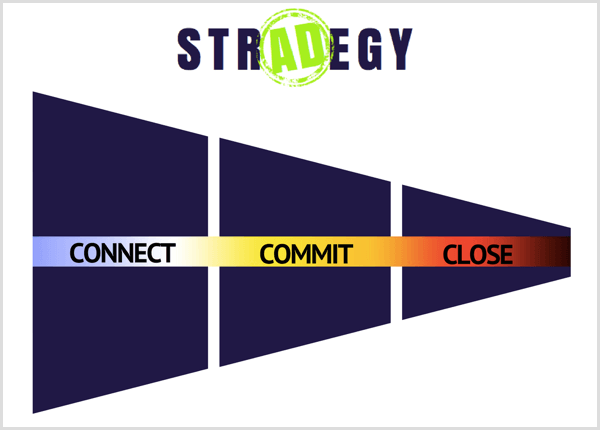Cara Menyinkronkan Firefox Di Semua Perangkat Anda
Otentikasi Dua Faktor Firefox / / March 19, 2020
Terakhir diperbarui saat

Apakah Anda menggunakan Firefox di banyak perangkat? Mendaftar untuk akun Firefox Sync dan sinkronkan data Anda di semua perangkat Anda.
Dengan gaya hidup sibuk dan hari ini, kami menggunakan berbagai perangkat untuk tetap terhubung dan mendapat informasi. Anda dapat menelusuri situs favorit di ponsel saat sarapan dan kemudian melanjutkan menjelajah di laptop Anda.
Beberapa peramban utama hari ini menawarkan layanan sinkronisasi yang memungkinkan Anda menyimpan item seperti bookmark, riwayat, tab terbuka, pengaturan, dan preferensi dalam sinkronisasi di semua perangkat Anda. Firefox tidak terkecuali. Layanan Firefox Sync mereka menyinkronkan bookmark, kata sandi, preferensi, riwayat 60 hari, tab terbuka, dan add-on di seluruh perangkat Anda.
Hari ini kami akan membahas cara menyiapkan Firefox Sync sehingga Anda mendapatkan pengalaman penelusuran yang konsisten di perangkat Anda ke mana pun Anda pergi. Semua yang Anda sinkronkan dienkripsi dan Anda bahkan dapat menambahkan otentikasi dua langkah.
Atur Akun Firefox Sync Anda
Untuk menyinkronkan Firefox di antara perangkat Anda, Anda harus memiliki akun Firefox Sync. Untuk membuatnya, klik tombol menu Firefox (tiga garis horizontal) di sudut kanan atas jendela Firefox. Lalu klik Masuk ke Sinkronisasi.
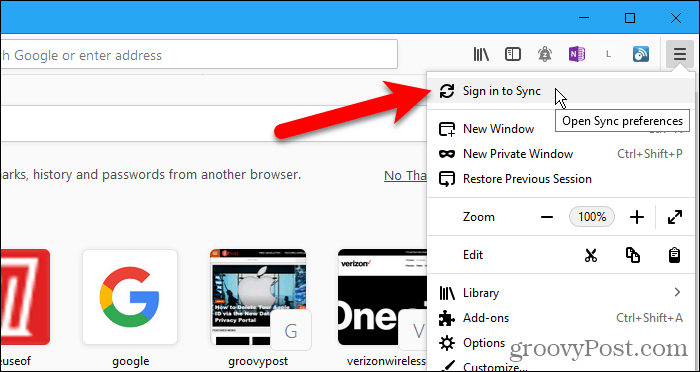
Pada layar Akun Firefox, klik tautan Belum punya akun? Memulai tautan.
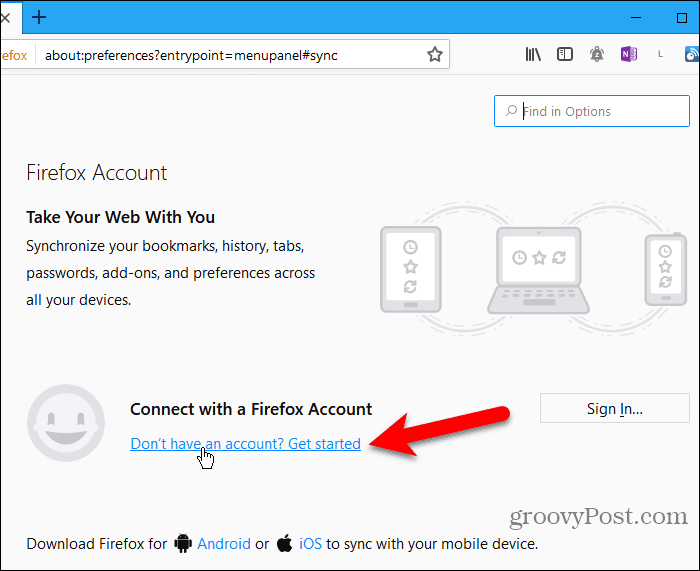
Masukkan alamat email Anda, a kata sandi yang kuat dua kali, dan usiamu. Pastikan untuk mengikuti tip kata sandi yang muncul ketika Anda memasukkan kata sandi Anda.
Klik Buat Akun.
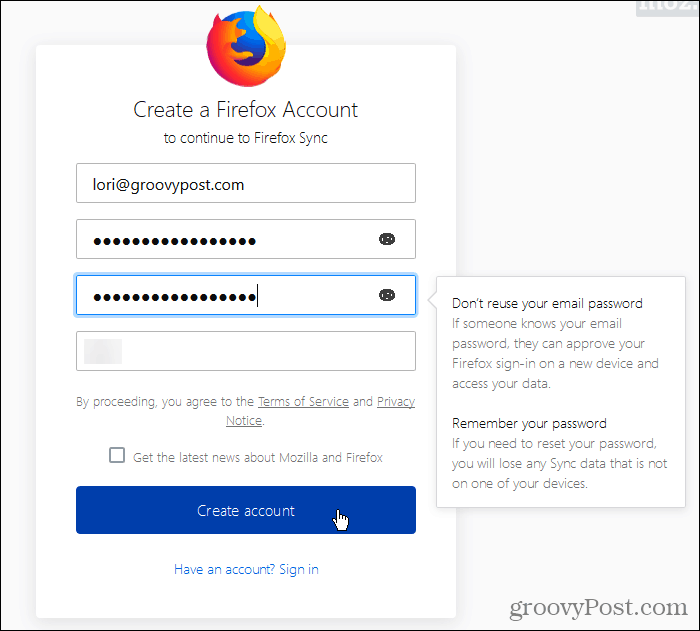
Firefox mungkin bertanya apakah Anda ingin menyimpan login ini. Anda bisa jika mau, tetapi kami sarankan menyimpan informasi login Anda di pengelola kata sandi seperti 1 kata sandi atau Keepass.
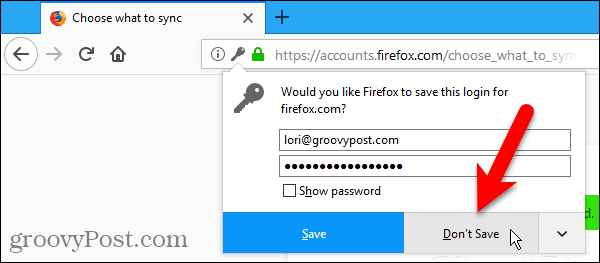
Secara default, Firefox menyinkronkan semua yang ditampilkan di bawah Pilih yang akan disinkronkan. Hapus centang item yang tidak ingin Anda sinkronkan dan klik Simpan Pengaturan.
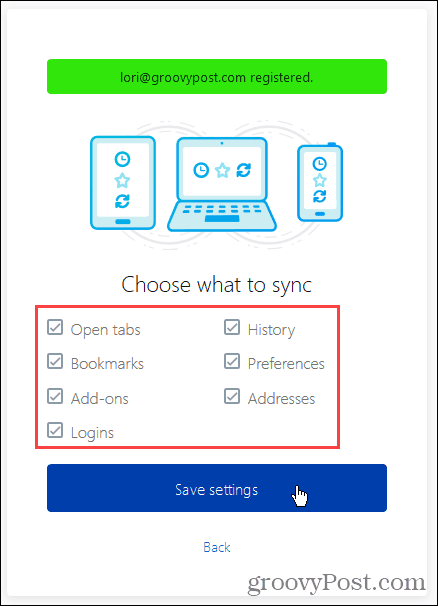
Firefox mengirimkan tautan verifikasi ke email yang Anda gunakan untuk mendaftar. Klik tautan dalam email yang Anda terima untuk melanjutkan pengaturan akun Firefox Sync Anda.
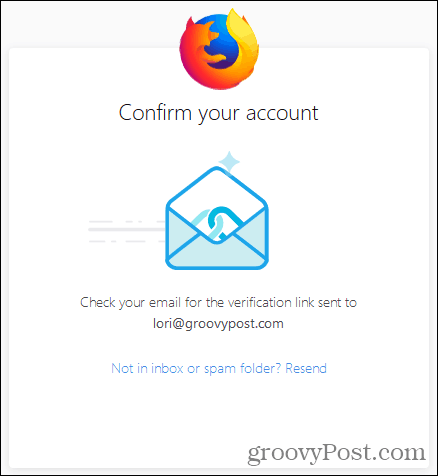
Anda akan melihat pesan yang mengatakan Firefox ini terhubung.
Karena tujuan Firefox Sync adalah untuk menyinkronkan antar perangkat, Anda harus masuk ke akun Firefox Sync Anda di perangkat lain untuk menyelesaikan pengaturan. Kami akan membicarakan ini di bagian selanjutnya.
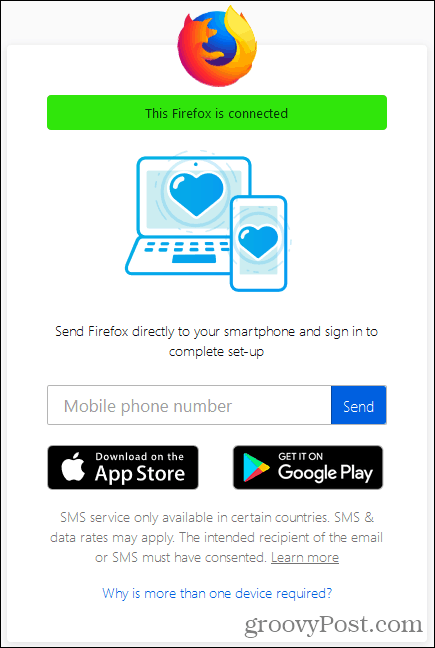
Sinkronkan Firefox di Semua Perangkat Anda
Sekarang Anda memiliki akun Firefox Sync, Anda dapat masuk di semua perangkat Anda untuk memiliki pengalaman penelusuran yang berkelanjutan dan konsisten.
Kami akan menunjukkan cara menyinkronkan Firefox untuk iOS dan untuk Android. Tetapi gambar menunjukkan Firefox untuk iOS. Firefox untuk Linux berfungsi sama seperti Firefox untuk Windows.
Buka Firefox untuk iOS dan ketuk tombol menu di sudut kanan bawah layar (tiga garis horizontal).
Di Firefox untuk Android, ketuk tombol menu di sudut kanan atas layar (tiga titik vertikal). Lalu, ketuk Pengaturan.
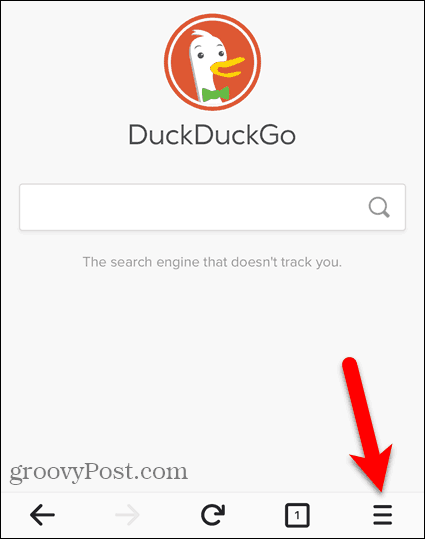
Di Firefox untuk iOS, ketuk Masuk ke Sinkronisasi pada menu popup.
Di Firefox untuk Android, ketuk Masuk di bagian atas Pengaturan layar.
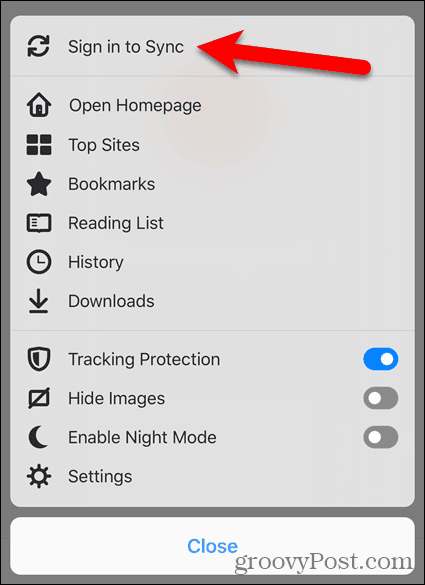
Masukkan Surel dan Kata sandi untuk akun Firefox Sync Anda dan ketuk Masuk. Layar ini sama untuk iOS dan Android.
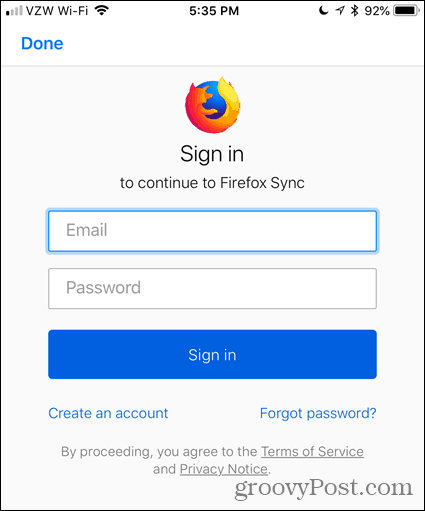
Setiap perangkat Anda harus disinkronkan secara otomatis ketika ada perubahan pada perangkat lain. Di Windows, Linux, dan iOS, Anda juga dapat mengklik atau mengetuk ikon sinkronisasi untuk menyinkronkan secara manual.
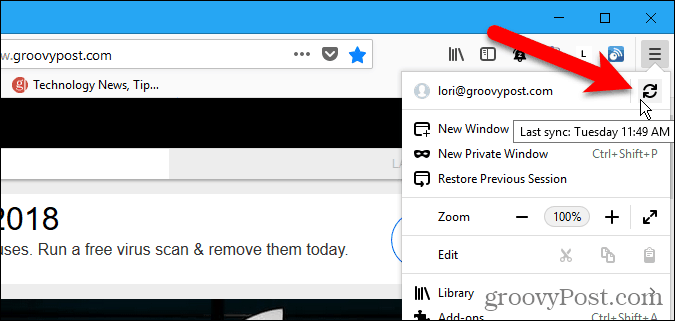
Hapus Perangkat dari Akun Firefox Sync Anda
Untuk menghapus perangkat dari akun Firefox Sync Anda, buka Firefox di perangkat itu.
Jika Anda menghapus iPhone atau iPad, ketuk menu Firefox (tiga bilah horizontal) di sudut kanan bawah layar. Kemudian, ketuk alamat email Anda.
Jika Anda menghapus perangkat Android, ketuk tombol menu di sudut kanan atas layar (tiga titik vertikal) dan ketuk Pengaturan. Lalu, ketuk Akun Firefox (dengan alamat email Anda) di bagian atas Pengaturan layar.

Keran Putuskan Sinkronisasi di Akun Firefox layar di Firefox untuk iOS.
Di Firefox untuk Android, ketuk Memutuskan di Sinkronkan layar.
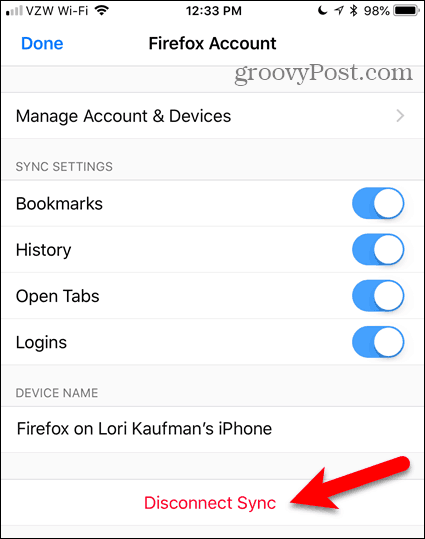
Untuk memutuskan koneksi komputer Anda dari akun Firefox Sync Anda, klik menu Firefox di sudut kanan atas jendela. Kemudian, klik alamat email Anda di bagian atas menu.
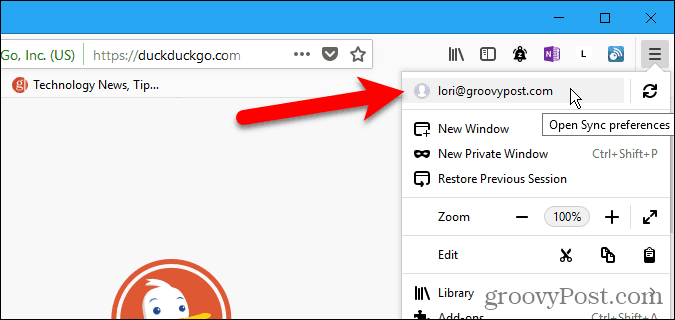
Di Akun Firefox layar, klik Memutuskan. Lalu klik Memutuskan lagi di kotak dialog konfirmasi.
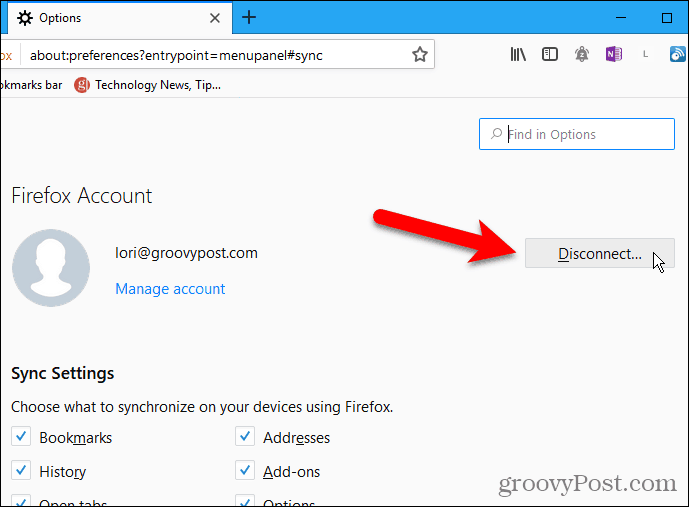
Anda juga dapat menghapus perangkat dari akun Firefox Sync Anda menggunakan perangkat lain yang saat ini terhubung ke akun Anda. Misalnya, Anda dapat menghapus iPhone dari akun Firefox Sync Anda menggunakan Firefox untuk Windows.
Buka menu Firefox dan klik alamat email Anda. Lalu klik Kelola akun.
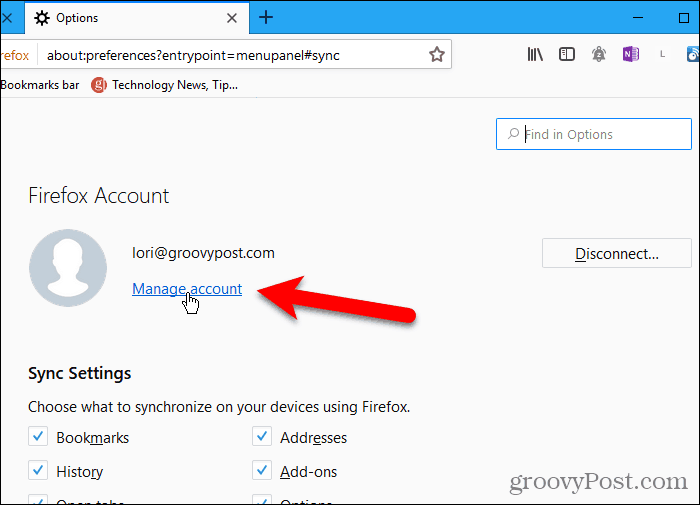
Klik Menunjukkan di sebelah kanan dari Perangkat & aplikasi di Akun Firefox layar.
Layar ini tersedia di Firefox untuk Linux dan iOS, tetapi tidak untuk Android. Jadi, Anda juga dapat menggunakan komputer Linux atau iPhone atau iPad Anda untuk menghapus perangkat dari akun Firefox Sync Anda.
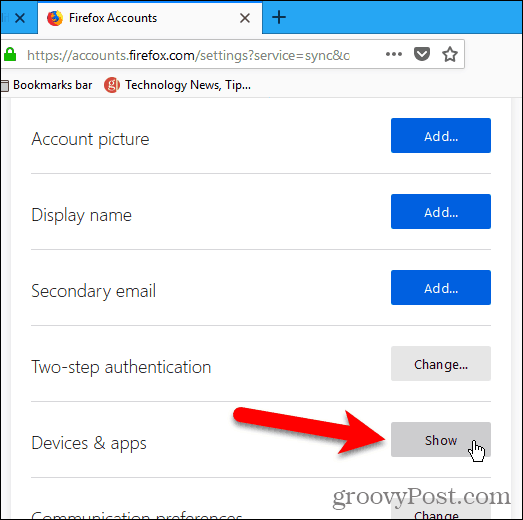
Semua perangkat masuk ke tampilan akun Firefox Sync Anda di bawah Perangkat & aplikasi. Klik Memutuskan untuk perangkat apa pun yang ingin Anda hapus dari akun Anda.
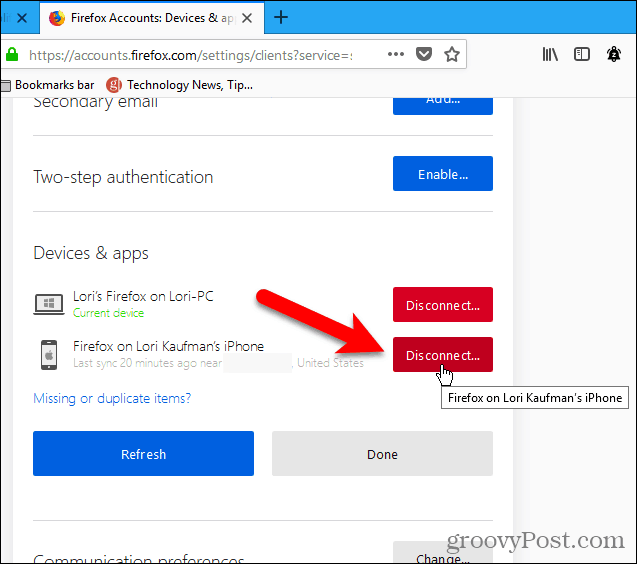
Keamanan dan Enkripsi
Firefox mengenkripsi semua data yang disinkronkan di perangkat Anda.
Jika Akun Firefox mendeteksi aktivitas yang tidak biasa pada akun Anda, Anda mungkin mendapatkan "diblokir karena alasan keamanan”Dan menerima email ke alamat yang Anda daftarkan meminta Anda untuk memasukkan kode verifikasi dari email itu.
Anda juga dapat menambahkan keamanan ekstra ke akun Anda dengan otentikasi dua langkah.
Aktifkan Otentikasi Dua Langkah
Otentikasi dua langkah untuk akun Firefox Sync berfungsi menggunakan aplikasi otentikasi seperti Authy, Google Authenticator, atau Aplikasi Authenticator Microsoft.
Untuk mengatur otentikasi dua langkah untuk akun Firefox Sync Anda, buka menu Firefox dan klik alamat email Anda. Lalu klik Kelola akun.
Di Akun Firefox layar, klik Memungkinkan di samping Otentikasi dua langkah.
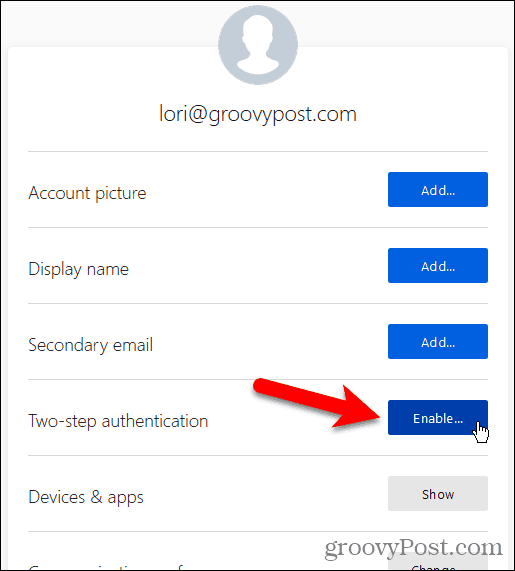
Buka aplikasi otentikasi yang ingin Anda gunakan dan pindai kode QR yang ditampilkan di Firefox di komputer Anda.
Aplikasi otentikasi menambahkan entri baru untuk akun Firefox Sync Anda. Masukkan kode dari entri baru itu dalam kotak di bawah kode QR dan klik Konfirmasi.
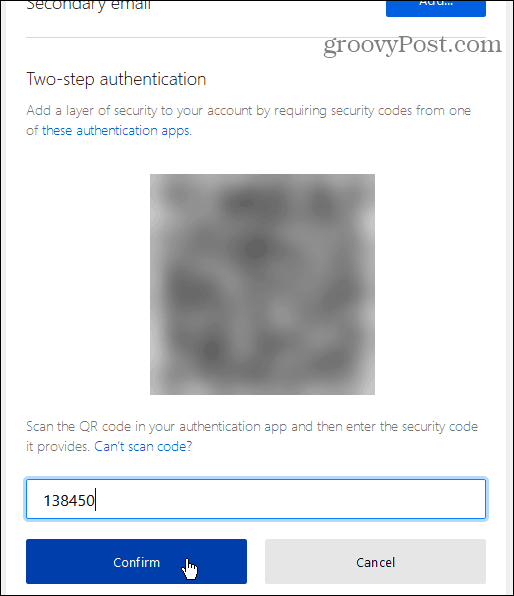
Firefox memberi Anda satu set Kode pemulihan. Ini memungkinkan Anda untuk masuk ke akun Firefox Sync Anda jika Anda kehilangan akses ke perangkat seluler Anda dan aplikasi otentikasi yang Anda buat.
Kamu bisa Unduh, Salinan, atau Mencetak kode-kode ini. Opsi paling aman adalah Salinan dan rekatkan ke manajer kata sandi.
Setelah Anda membuat cadangan kode pemulihan, klik Selesai.
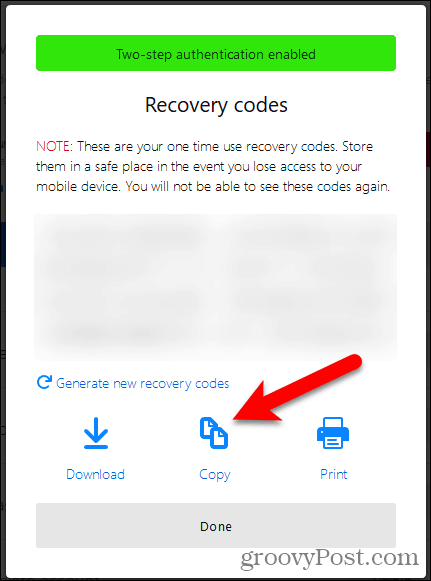
Anda Status terkini ditampilkan sebagai Diaktifkan dibawah Otentikasi dua langkah.
Untuk mematikan otentikasi dua langkah untuk akun Firefox Sync Anda, klik Nonaktifkan.
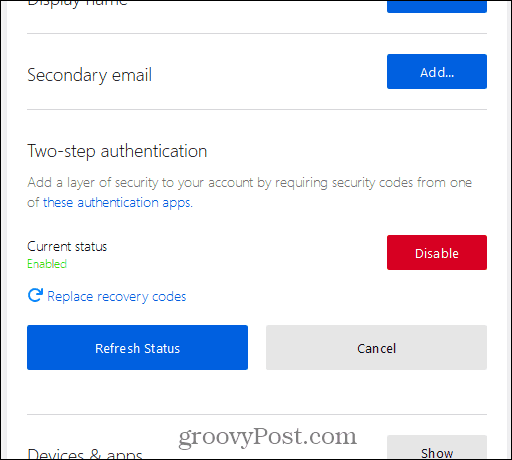
Bagaimana Firefox Sync Dibandingkan dengan Sinkronisasi Chrome?
Chrome juga menawarkan layanan sinkronisasi seperti Firefox Sync, tetapi dengan beberapa perbedaan.
Baik Firefox maupun Chrome menyinkronkan riwayat perambanan Anda. Tetapi Firefox hanya menyinkronkan 60 hari terakhir. Chrome tidak mencantumkan batas untuk riwayat perambanan yang disinkronkan.
Chrome menyinkronkan favicons, tetapi Firefox Sync belum. Mereka berencana untuk menambahkannya di masa depan.
Firefox Sync menawarkan otentikasi dua langkah. Sinkronisasi Chrome tidak. Anda menggunakan alamat Gmail untuk menyinkronkan Chrome di seluruh perangkat, dan Anda dapat menambahkan frasa sandi yang melindungi data yang disinkronkan. Data yang disinkronkan menggunakan Firefox Sync dilindungi dengan kata sandi di akun Anda ditambah perlindungan ekstra otentikasi dua langkah.
Penjelajahan Berkelanjutan Dimanapun Anda Berada
Firefox Sync adalah cara mudah dan aman untuk menjelajahi web di mana pun Anda berada di perangkat apa pun yang tersedia di Firefox.
Apakah Anda menyinkronkan data browser Anda di perangkat Anda? Apakah Anda menggunakan Firefox Sync atau metode lain? Bagikan pemikiran dan saran Anda dalam komentar di bawah!